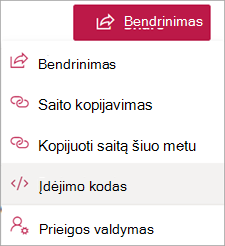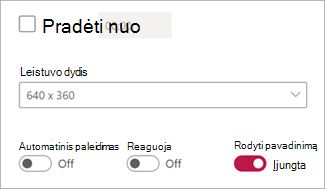Svarbu: „Microsoft Stream“ palaikymo straipsniai perkeliami kitur! Netrukus jie bus „Clipchamp“ palaikymo kolekcijos dalis, nes sujungiame „Microsoft 365“ vaizdo įrašų įrankius su „Clipchamp“ prekės ženklu. Sužinokite daugiau šiame pranešime.
Galite naudoti įdėjimo kodus, kad lengvai įterptumėte „Stream“ vaizdo ir garso failus į ne "Microsoft" programėles arba trečiųjų šalių svetaines, jei vartotojai yra prisijungę prie jūsų "Microsoft 365" aplinkos ir turi prieigą prie failo. Geriausių rezultatų įdėjimas į "Microsoft" programas (pvz., Viva Engage, "SharePoint" ir kt.) naudokite konkrečios programėlės instrukcijas.
Pastaba: „Stream“ palaiko tik įdėjimo kodus, skirtus prisijungusiems vartotojams, vidiniams jūsų organizacijai. Galite naudoti įdėjimo kodą tinklalapiuose ne "Microsoft 365", bet įdėjimo kodas reikalauja, kad peržiūrėto programa prisijungtų ir turėtų prieigą prie failo. Be to, trečiųjų šalių svetainėse įdėtoji medija gali neteikti tam tikrų funkcijų (pvz., komentavimo, ataskaitų teikimo problemų). Kaip alternatyvą, mygtukas Atidaryti naršyklėje įgalins peržiūrą „Stream“ kuris palaiko visas funkcijas.
-
Įdėjimo kodai veikia tik tiems vartotojams, kurie turi teisę į failą. Prieš naudodami įdėjimo kodą, „Stream“ vaizdo įrašo puslapyje pasirinkite mygtuką Bendrinti, kad atidarytumėte išplečiamąjį meniu, tada pasirinkite Valdyti prieigą.
-
Patikrinkite vartotojus ir grupes, kurie turi prieigą prie failo. Tik vartotojai ir grupės, išvardytos dalyje Prieigos valdymas, turės prieigą per įdėjimo kodą. Tai apims vartotojus ir grupes, kurie turi prieigą prie komandos, svetainės ar aplanko, kuriame saugomas failas, taip pat asmenis, kurie turi tiesioginę prieigą prie paties failo.
-
Jei norite suteikti prieigą papildomiems vartotojams arba grupėms, pasirinkite piktogramą asmens su + ženklu suteikti prieigą papildomiems žmonėms.
-
Dabar, kai jūsų teisės nustatytos tinkamai, „Stream“ vaizdo įrašo puslapyje pasirinkite mygtuką Bendrinti, kad atidarytumėte išplečiamąjį meniu, tada pasirinkite Įdėti kodą.
-
Pasirinkite atkūrimo parinktis.
-
Pasirinkite Kopijuoti įdėjimo kodą.
-
Įterpkite kodą, jei jis taikomas ne "Microsoft" svetainei arba trečiosios šalies programėlei, kurią gali pasiekti prisijungę vartotojai.